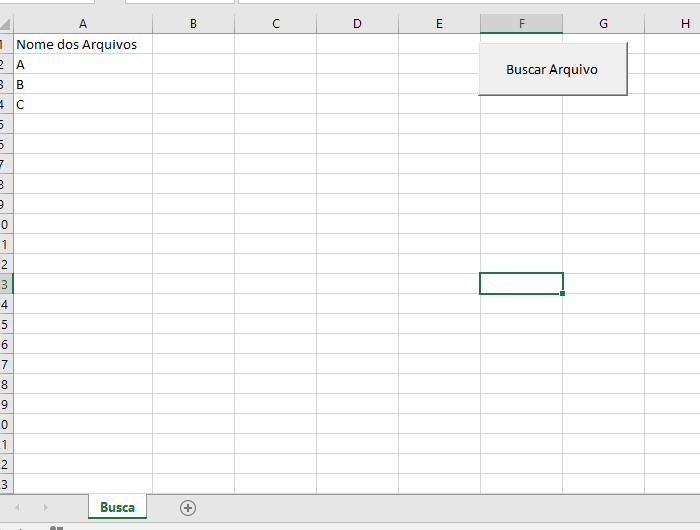pessoal tenho uma macro que pega um arquivo dentro de uma pasta, converte ele de txt com largura fixa para csv e salva em uma outra pasta. eu recebo cerca de 400 a 450 arquivos neste formato para conversão, a macro ficou muito grande e dividi em 4 partes. até ai ok pq funciona bem, porém existe uma variação nos arquivos exemplo: mes passado eu recebi o arquivo djacy_txt e este mes eu nao recebi, então quando a macro chega no arquivo djacy_txt e nao encontra ele para me diz que houve um erro porque nao encontrou o arquivo.
gostaria de saber como eu faco para por um se (if) na macro p que ela faça assim:
se encontrar o arquivo XXXX.txt faça (macro de conversão) senao procurar proximo arquivo.
<
Workbooks.OpenText Filename:="P:\MACRO P CONVERSÃO\VBA\BRUTO\djacy.txt", _
Origin:=xlMSDOS, StartRow:=1, DataType:=xlFixedWidth, FieldInfo:=Array( _
Array(0, 1), Array(5, 1), Array(12, 1), Array(20, 1), Array(29, 1), Array(31, 1), Array(76, _
1), Array(87, 1), Array(92, 1), Array(93, 1), Array(104, 1), Array(107, 1), Array(113, 1), _
Array(125, 1), Array(145, 1)), TrailingMinusNumbers:=True
Columns("O:O").Select
Selection.ClearContents
Range("Q5").Select
ActiveWindow.SmallScroll Down:=-18
dirCopia = "P:\MACRO P CONVERSÃO\VBA\CONVERTIDO\"
nomeCopia = "djacy"
ActiveWorkbook.SaveAs Filename:= _
dirCopia + nomeCopia, _
FileFormat:=xlCSV, Password:="", WriteResPassword:="", _
ReadOnlyRecommended:=False, CreateBackup:=False
Workbooks("marcelo.csv").Close SaveChanges:=False
>